Când există probleme legate de driver, acest cod de eroare poate apărea
- Diferiți utilizatori se confruntă cu Windows nu poate încărca codul de driver de dispozitiv 39 atunci când adaugă hardware nou pe dispozitivele lor.
- Cauza specifică a acestei erori este o problemă cu pachetul de drivere Windows.
- Puteți rezolva această eroare efectuând o restaurare a sistemului, așa cum este descris mai jos.

XINSTALAȚI FÂND CLIC PE DESCARCARE FIȘIER
Acest software vă va menține driverele în funcțiune, protejându-vă astfel de erorile comune ale computerului și defecțiunile hardware. Verificați acum toate driverele dvs. în 3 pași simpli:
- Descărcați DriverFix (fișier de descărcare verificat).
- Clic Incepe scanarea pentru a găsi toate driverele problematice.
- Clic Actualizați driverele pentru a obține versiuni noi și pentru a evita defecțiunile sistemului.
- DriverFix a fost descărcat de 0 cititorii luna aceasta.
Utilizatorii tind să instaleze hardware nou pe dispozitivele lor pentru a îmbunătăți performanța sistemului. Cu toate acestea, utilizatorii au raportat că au întâlnit erori hardware și comunicații cu driverul pe dispozitivele lor.
Astfel, în acest articol, vom discuta despre câteva metode eficiente de a rezolva eroarea 39 a codului driverului de dispozitiv Windows nu poate încărca. De asemenea, puteți citi despre cum să remediați problemele driverului pe Windows OS.
De ce Windows nu poate încărca dispozitivul și nu poate da codul de eroare 39?
Diferiți factori pot face ca Windows să nu încarce codul de eroare 39 al driverului de dispozitiv. Unele cauze sunt enumerate mai jos.
- Probleme cu șoferul – Pachetul de drivere de sistem permite sistemului de operare Windows să comunice eficient cu componentele hardware ale sistemului. Astfel, un pachet de drivere de sistem învechit sau corupt poate duce la codul de driver de dispozitiv 39 pe computer.
- Fișier de sistem corupt – Efectul activității virușilor, al sectorului corupt al hard diskului și al conflictului de software poate provoca corupt sau lipsește fișierul de sistem Windows pe un computer. Prin urmare, un registru de sistem corupt poate face ca sistemul de operare Windows să nu încarce driverul hardware al unui dispozitiv.
- Defecțiune hardware – O componentă hardware a sistemului poate fi defectă din cauza uzurii, supratensiunii și supraîncălzirea sistemului poate cauza ca componentele să nu se conecteze la sistemul de operare. De asemenea, o componentă hardware incompatibilă poate face ca Windows să nu încarce codul de eroare 39 al driverului de dispozitiv.
Cele de mai sus sunt cauza specifică a codului de eroare al driverului de dispozitiv 39, care variază pe diferite dispozitive.
Ce pot face dacă Windows nu poate încărca codul de eroare al dispozitivului 39?
Aplicați următoarele verificări preliminare:
- Scanați-vă dispozitivul cu antivirus.
- Reporniți computerul în modul sigur.
- Verificați lista de compatibilitate hardware Windows (HCL).
- Înlocuiți partea hardware - încercarea de noi componente hardware pe computerul utilizatorului vă va ajuta să stabiliți dacă eroarea este asociată cu părți incompatibile.
Continuați cu următorii pași avansați dacă eroarea persistă.
1. Actualizați unitățile Windows
- apasă pe Windows + eu cheie pentru a deschide Setări Windows.
- Navigați la Windows Update fila și selectați Opțiuni avansate.

- Faceți clic pe select Actualizare opțională.
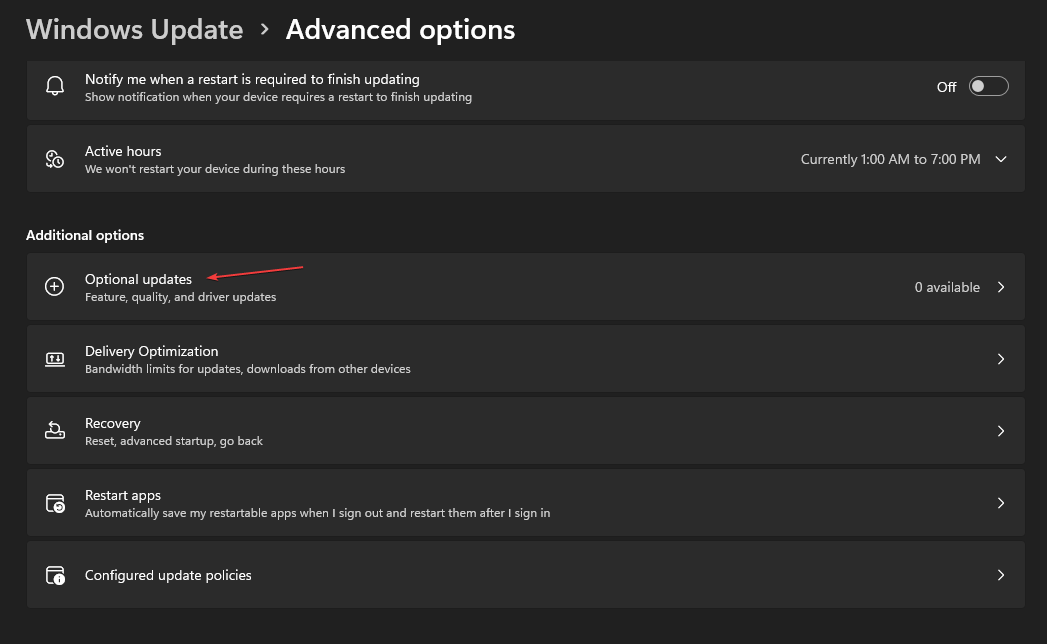
- Faceți clic pe butonul drop-down de pe Actualizare driver și bifați lista de actualizări disponibile.
- Selectează Actualizați și instalați butonul și așteptați ca driverele să se instaleze.
Actualizarea driverului Windows va ajuta la comunicarea eficientă a sistemului de operare cu componentele hardware nou instalate.
Sfat de expert:
SPONSORIZAT
Unele probleme ale PC-ului sunt greu de rezolvat, mai ales când vine vorba de depozite corupte sau de fișiere Windows lipsă. Dacă întâmpinați probleme la remedierea unei erori, este posibil ca sistemul dumneavoastră să fie parțial defect.
Vă recomandăm să instalați Restoro, un instrument care vă va scana mașina și va identifica care este defecțiunea.
Click aici pentru a descărca și a începe repararea.
Utilizatorii pot citi despre cum să actualizați pachetele de drivere de sistem pe Windows pe dispozitivele lor.
- Ce cauzează eroarea ecranului albastru USBSTOR.SYS și cum se remediază
- Remediere: Folderul comprimat (Arhivat) este nevalid
- rtf64x64.sys: Cum să remediați această eroare Ecran albastru al morții
2. Rulați System Restore
- presa Windows + R cheie pentru a deschide alerga caseta de dialog, tastați Control, apoi apăsați introduce pentru a deschide Panou de control.
- Intrare recuperare în bara de căutare din Panoul de control și selectați Recuperare.

- Apoi faceți clic pe Deschidere Restaurarea sistemului.

- Clic Următorul în fereastra Restaurare fișiere de sistem și setări.
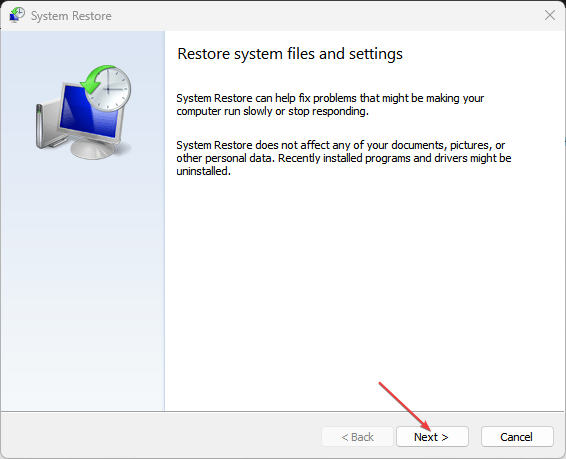
- Alege punct de restaurare de la care doriți să restaurați, apoi faceți clic Scanați programele afectate.
Efectuarea unei restaurări a sistemului va depana toate setările sau activitățile recente care pot face ca Windows să nu încarce codul de eroare 39 al driverului de dispozitiv. Citit cum să remediați punctul de restaurare dacă nu funcționează pe computerul dvs.
Puteți încerca și programe automate precum Restoro pentru a detecta fișierele de sistem corupte și pentru a localiza componente noi și sănătoase ca înlocuitori din depozitul său masiv.
3. Ștergeți valorile de registry UpperFilters și LowerFilters
- apasă pe Windows butonul, tastați regedit, și apăsați introduce pentru a deschide Editorul Registrului.
- Copiați și lipiți următoarea parte în dvs Editorul Registrului bara de adrese și apăsați introduce:
HKEY_LOCAL_MACHINE\SYSTEM\CurrentControlSet\Control\Class\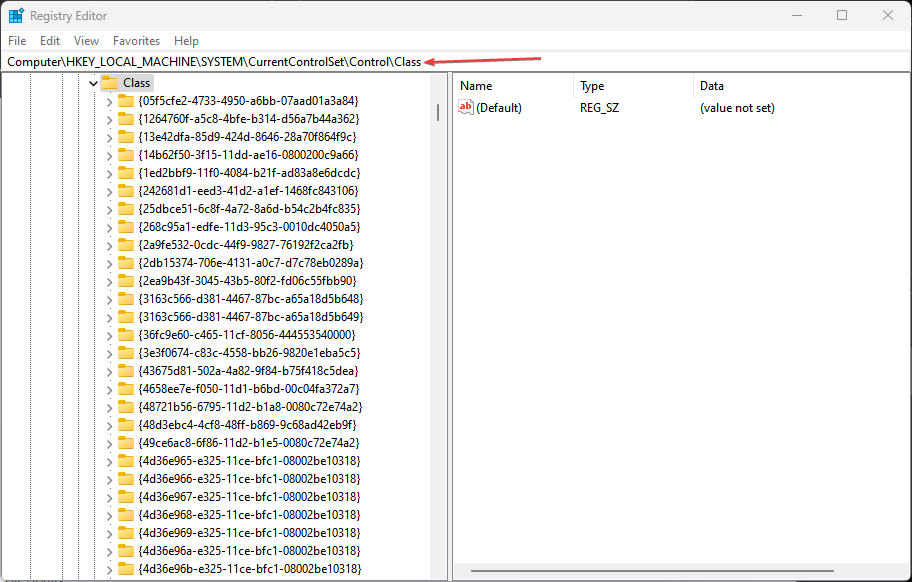
- Localizați folderele cu probleme ale dispozitivului sub Clasă folderul și ștergeți Filtre inferioare si UpperFilters în folderul dispozitivului.

- Inchide Editorul de registru Windows și reporniți computerul.
Pașii de mai sus se aplică utilizatorilor care pot localiza Filtrele Inferioare și Filtrele Superioare în folder. Puteți citi despre cum să remediați un registru rupt în Windows 11.
Rețineți că ar trebui să reparați piesele hardware defecte dacă eroarea persistă după ce ați încercat toate recomandările de mai sus.
Alternativ, citiți despre cum să remediați erorile de activare a Windows după schimbarea hardware-ului pe un PC. De asemenea, consultați ghidul nostru despre cum să diagnosticați hardware-ul pe Windows 11 OS.
În mod concludent, dacă există întrebări sau sugestii suplimentare cu privire la această problemă a Windows-ului care nu încarcă codul de driver de dispozitiv 39, atunci aruncați-le în secțiunea de comentarii.
Mai aveți probleme? Remediați-le cu acest instrument:
SPONSORIZAT
Dacă sfaturile de mai sus nu v-au rezolvat problema, este posibil ca computerul să întâmpine probleme mai profunde cu Windows. Iti recomandam descărcarea acestui instrument de reparare a PC-ului (evaluat excelent pe TrustPilot.com) pentru a le adresa cu ușurință. După instalare, faceți clic pe butonul Incepe scanarea butonul și apoi apăsați pe Repara tot.
![[Remediat] bcp47mrm.dll lipsește din eroarea computerului](/f/0ce6549a5eee7392bbeab8eb6b4e0fb0.jpg?width=300&height=460)

